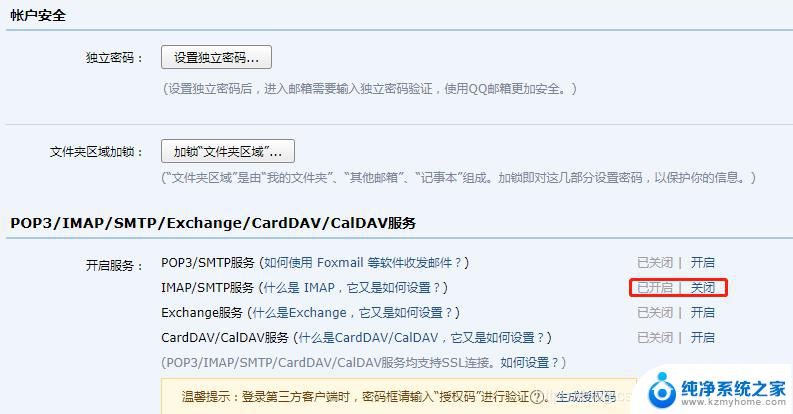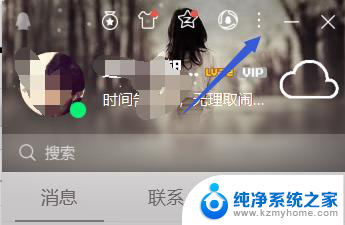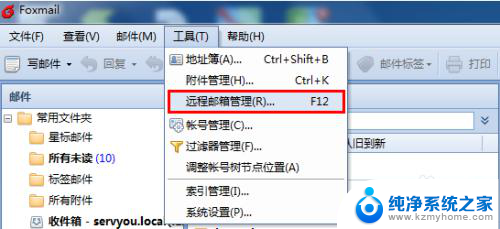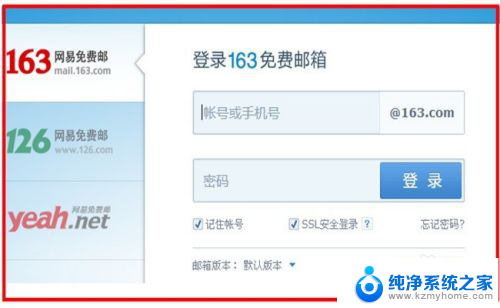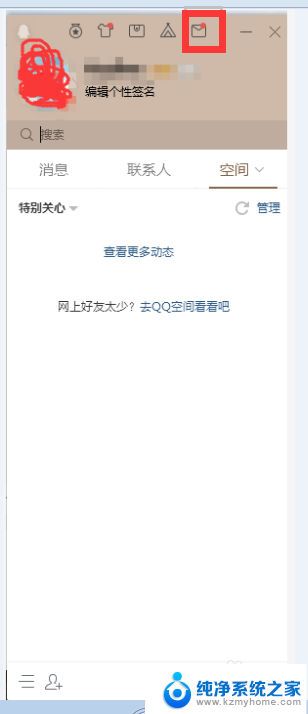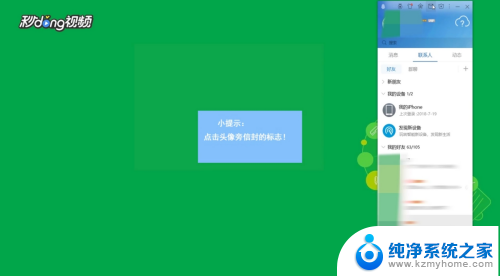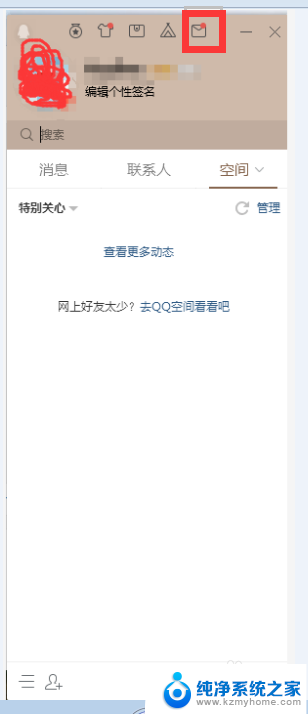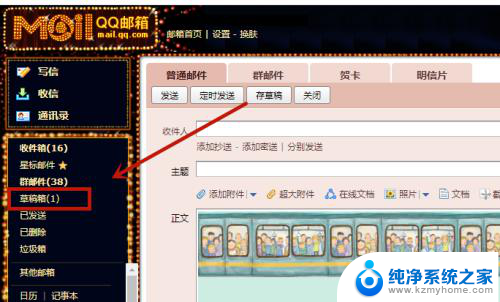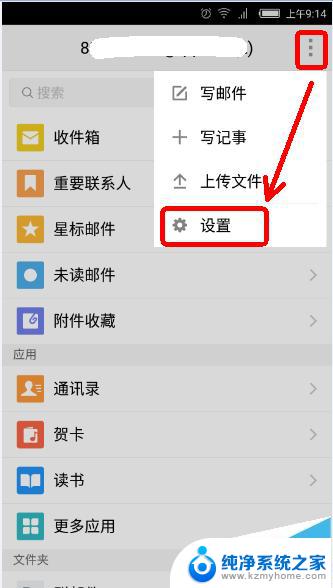foxmail qq邮箱设置 如何在Foxmail中配置QQ邮箱
在Foxmail中配置QQ邮箱是一件非常简单的事情,只需要按照一定的步骤操作即可轻松完成,打开Foxmail邮箱客户端,点击工具栏中的账户选项,然后选择添加账户按钮。接着在弹出的窗口中选择QQ邮箱,并输入自己的QQ邮箱账号和密码。点击确定按钮,等待系统自动配置完成即可。通过以上简单的步骤,就可以成功在Foxmail中配置QQ邮箱,方便快捷地收发邮件。
步骤如下:
1.打开Foxmail邮箱管理软件,点击右上角的三横图标,在弹出的菜单中选择“帐号管理”
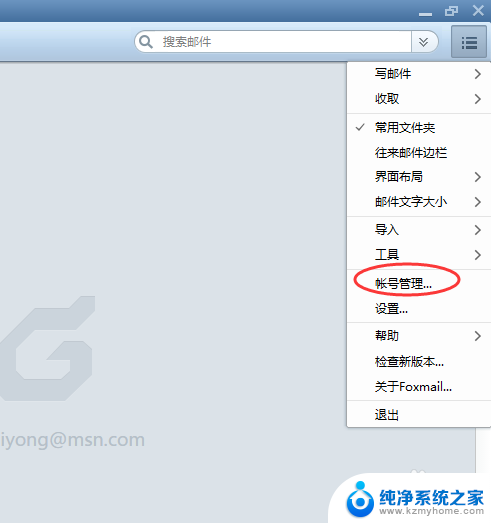
2.在系统设置下的帐号管理中,我们可以新增一个帐号。点击下方的“新建”,在弹出的新建帐号界面中选择QQ邮箱。
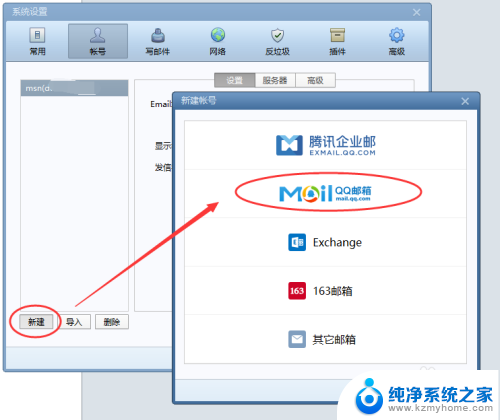
3.此时出现需要输入QQ邮箱地址的界面,输入你需要添加的QQ邮箱地址。3*********@qq.com,接下来需要输入对应QQ邮箱的授权码。
这里的授权码不是QQ的密码,关于如何开启QQ邮箱的POP3协议和获取相关的授权码。可以参看下面的百度经验。
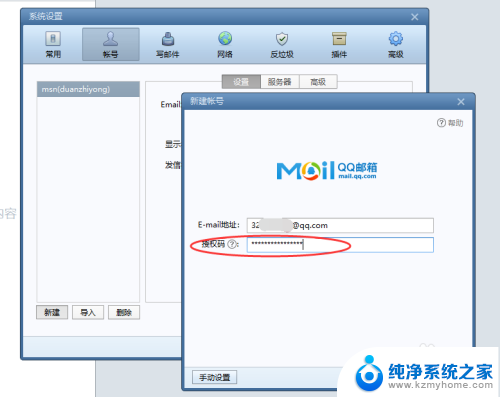
4.顺带说一句,我们也可以在QQ邮箱的WEB页面中注册一个关联你QQ号码的Foxmail的邮箱。
在QQ邮箱的WEB页面下的“帐户”下进行相关的注册。
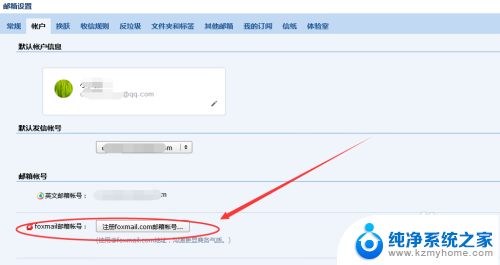
5.开启你的QQ邮箱的POP3协议并获取了相关的授权码之后,输入上面的授权码框中,点击“创建”。出现下面的画面,表示你的QQ邮箱在Foxmail中设置完成。
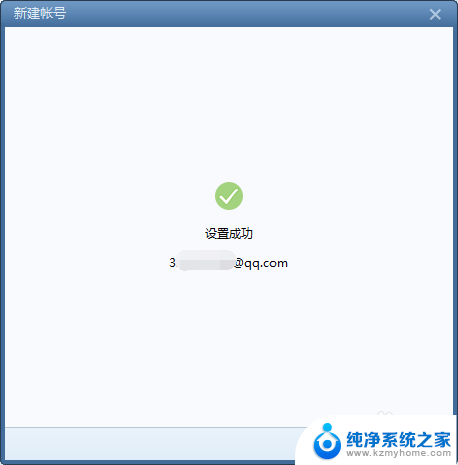
6.接下来为你的QQ邮箱在Foxmail软件中进行一些设置。如:同步收取邮件的时间频率,是否同步联系人和日历。
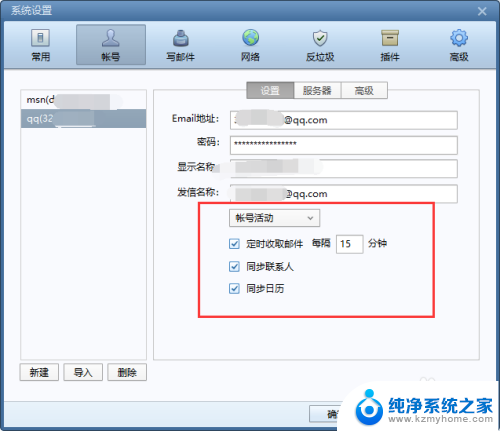
7.当服务器中的邮件删除之后,是否需要在本地中的QQ邮箱进行邮件的保留。选择保留,这样我们可以定期清理服务器的邮箱,腾出更多的服务器的空间。删除本地的邮件服务器端是否保留邮件可以在QQ邮箱的WEB页面中进行设置。可以参看上面的百度经验。
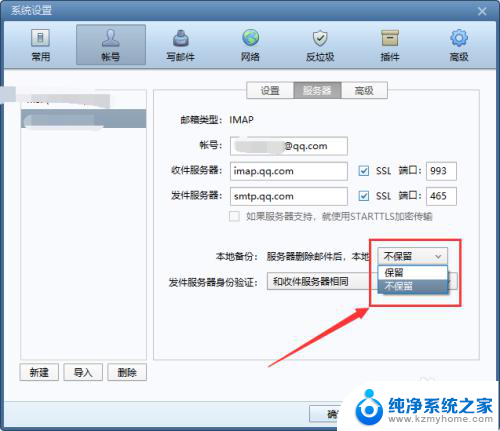
8.完成相关的设置之后,我们就可以在Foxmail的软件中收取和管理QQ邮箱了。
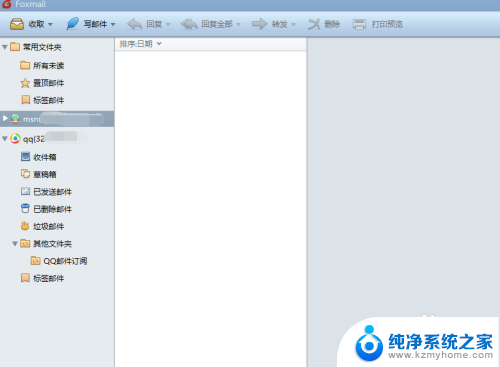
以上就是关于foxmail qq邮箱设置的全部内容,有出现相同情况的用户可以按照以上方法解决。